
i
Product Discontinued
Manuel 4275A00-04-96
Ref. F00275-8026-0001
Version française de juin 1998
Communicator HART
®

ii
Manuel d'utilisation du
Communicator HART
Important
Lire attentivement ce manuel avant d'utiliser l'appareil. Pour
votre sécurité personnelle, pour celle du matériel, et pour un
fonctionnement optimal, assurez vous que vous avez
parfaitement compris le contenu de ce manuel avant toute
utilisation ou intervention sur cet appareil.
Pour tous besoins en équipement nécessaire au service,
contacter l'agence Fisher-Rosemount la plus proche.
Rosemount et SMART FAMILY sont des marques déposées de
Rosemount inc.
MINIGRABBER est une marque déposée de Pomona
Electronics.
HART est une marque déposée de HART Communication
Foundation

iii
TABLE DES MATIERES
CHAPITRE 1
Le communicator HART 1-1
Introduction 1-1
Connexions du communicator HART 1-2
Affichage à cristaux liquides 1-4
Les touches des actions 1-4
Touche ON/OFF 1-5
Flèche montante 1-5
Flèche descendante 1-5
Flèche gauche et précédent menu 1-5
Flèche droite et sélection 1-5
Touche rapide 1-5
Touche off désactivée 1-6
Touches de fonctions du logiciel 1-6
Touches alphanumériques et shift 1-8
Sélection rapide des options 1-8
Entrée des données par la touche shift 1-9
Utilisation de la touche Home 1-9
Apprentissage du communicator HART 1-9
Icônes du logiciel 1-10
Apprentissage de la structure du menu 1-11
Aperçu des appareils installés 1-12
Menu principal 1-12
Menu hors ligne 1-13
Nouvelle configuration hors ligne 1-14
Mark all 1-15

iv
Unmark all 1-15
Edit individually 1-15
Save as 1-16
Configuration hors ligne sauvegardée 1-17
FILTR 1-17
XPAND 1-18
Edit 1-18
Copy to 1-18
Send 1-18
Print 1-19
Delete 1-19
Rename 1-19
Compare 1-19
Menu en ligne 1-20
Configuration des appareils 1-22
Variable primaire (PV) 1-22
Sortie analogique (AO) 1-22
Valeur début d'échelle (LVR) 1-22
Valeur fin d'échelle (UVR) 1-22
Menu fréquence 1-23
Menu utilités 1-23
Configuration du communicator 1-23
Polling 1-24
Contrast 1-25
Off time 1-25
Ignore diagnostics 1-26
System information 1-26
Listen for PC 1-27

v
Storage location 1-28
Simulation 1-29
Modification d'une configuration sauvegardée 1-30
Utilisation de la touche rapide 1-31
Personnalisation du menu de la touche rapide 1-32
Ajout d'options sur le menu de la touche rapide 1-32
Suppression d'options sur le menu touche rapide 1-34
Service du communicator HART 1-35
Etalonnage du communicator HART 1-35
Batteries 1-36
Echange des piles alcalines 1-36
Recharge des batteries 1-37
Module mémoire 1-38
Montage et démontage du module de données 1-39
CHAPITRE 2
Tâches communes à la SMART FAMILY
Rosemount 2-1
Introduction 2-1
Alimentation en ligne 2-1
Menu en ligne 2-2
Configuration de l'appareil 2-2
Variable primaire (PV) 2-3
Sortie analogique (AO) 2-3
Valeur début d'échelle (LVR) 2-3
Valeur fin d'échelle (UVR) 2-3
®

vi
Menu de configuration d'un appareil 2-4
Variables process 2-4
Diagnostics et services 2-4
Configuration de base 2-5
Configuration de base 2-5
Aperçu 2-6
CHAPITRE 3
Introduction 3-1
Liste des appareils compatibles 3-2
ANNEXE A
Messages du communicator HART A-1
ANNEXE B
Spécifications et informations B-1
Spécifications fonctionnelles B-1
Spécification des performances B-2
Spécifications physiques B-2
Informations pour passer commande B-3
Pièces de rechange B-4

vii
ANNEXE C
Agréments de sécurité intrinsèque
CSA et FM C-1
INDEX I-1

viii
LISTE DES ILLUSTRATIONS
Figure titre page
1.1 Le communicator HART 1-1
1.2 Connexions en face arrière avec jack de recharge1-2
1.3 connexion du communicator HART dans la boucle d'un
transmetteur 1-3
1.4 connexion de la résistance de charge 1-4
1.5 Touches alphanumériques et shift 1-8
1.6 Menus à accès rapide 1-8
1.7 Mise en service hors ligne ou en ligne 1-10
1.8 Icônes des menus et touches associées 1-10
1.9 Menu principal 1-12
1.10 Arborescence du menu hors ligne 1-13
1.11 Menu hors ligne 1-14
1.12 Menu Blank Template 1-15
1.13 Menu édit individually 1-15
1.14 Menu unit variable 1-16
1.15 Menu Save as… 1-16
1.16 Menu Location 1-16
1.17 Menu Saved configuration 1-17
1.18 Menu Data Pack 1-17
1.19 Menu Saved configuration 1-18
1.20 Menu Online 1-20
1.21 Arborescence du menu générique Online 1-27
1.22 Menu Frequency device 1-23
1.23 Menu utility 1-23
1.24 Menu configure communicator 1-23

ix
1.25 Menu Polling 1-24
1.26 Menu Contrast 1-25
1.27 Menu Off Time 1-25
1.28 Menu Ignore Diagnostic 1-26
1.29 Menu system information 1-26
1.30 Menu Listen for PC 1-27
1.31 Menu Storage location 1-28
1.32 Menu Sample Hot Key 1-31
1.33 Menu Hotkey configuration 1-32
1.34 Ajout d'une option Hot Key 1-33
1.35 Option Hot Key en lecture seule 1-33
1.36 Menu Hot Key 1-33
1.37 Option affichage de la variable 1-34
1.38 suppression d'une option Hot Key 1-34
1.39 Vue éclatée du communicator HART 1-35
1.40 Démontage de la batterie 1-36
1.41 Remplacement du module mémoire 1-36
1.42 Pose et dépose du Data Pack 1-39
2.1 Menu en ligne 2-2
2.2 Menu de configuration d'un appareil 2-4
2.3 Menu Diagnostics et services 2-4
2.4 Menu configuration de base 2-5
3.1 Séquence touche rapide 3-1
LISTE DES TABLEAUX
Tableau N° titre page
1.1 Plaquette des fonctions des touches 1-7
1.2 Options principales pour l'interface PC/AMS 1-28

1.1
CHAPITRE 1
Le Communicator HART
INTRODUCTION
Le communicator HART (Highway Adressable Remote
Transducer) est une interface portative permettant
l'intercommunication avec tous les appareils à
microprocesseur compatibles avec le protocole HART. Voir
figure 1.
Ce chapitre traite des connexions, de l'affichage à cristaux
liquides, du clavier, des menus en ligne et hors ligne, de
l'alimentation électrique, du module mémoire, de la base de
données et de la maintenance du communicator HART. Il
présente également des vues d'ensemble de quelques unes de
ses fonctionnalités .
Le chapitre 2 décrit les tâches qui sont communes à tous les
produits de la SMART FAMILY© DE Rosemount et
présente quelques vues d'écran communes.
Le chapitre 3 présente les différents appareils compatibles
avec le communicator HART
Votre communicator HART peut être relié à n'importe quel
appareil compatible HART délivrant un signal 4-20 mA, sur
n'importe quelles bornes de la boucle, pourvu que sa charge
soit d'au moins 250 ohms entre le communicator et
l'alimentation. Votre communicator HART utilise la
technique de modulation de fréquence Bell 202 (FSK) par la
superposition d'un
analogique 4-20 mA. Du fait que la résultante en tension du
signal à haute fréquence sur le signal
®

1.2
signal à haute fréquence ajouté à la boucle est égale à zéro, la
communication bilatérale avec l'appareil ne perturbe pas le
signal 4-20 mA.
LCD
Touches de fonctions
Touches d'action
Touches alphanumériques
Touches shift
Figure 1-1 Le communicator HART
CONNEXIONS DU COMMUNICATOR
HART
Le communicator HART peut être relié à un transmetteur
depuis la salle de contrôle, le site, ou depuis n'importe quelles
bornes de la boucle, sur les connecteurs en face arrière
comme indiqué figure 1-2.
Raccorder le communicator HART avec les cordons et
connecteurs appropriés en parallèle avec l'instrument ou la
résistance de charge. Les connexions ne sont pas polarisées.
Par exemple, pour un raccordement sur un PC, il faudra

1.3
utiliser l'adaptateur de communication PC connecté au port
série du communicator. Voir Listen for PC page 1-34 pour
plus d'informations, et l'annexe B pour la liste complète des
pièces.
Voir l'annexe C pour les raccordements de sécurité
intrinsèque CSA et FM.
ATTENTION
Une explosion peut provoquer la mort ou de sérieuses
blessures. Ne pas raccorder le port série ou le jack de
recharge de la batterie NiCad en atmosphère explosible.
Connecteurs
Port série
Jack optionnel
Figure 1-2 Connexions en face arrière avec jack de
recharge NiCad
NOTA : Pour que le communicator HART fonctionne
correctement, la boucle doit présenter une résistance d'au
moins 250Ω.

1.4
a
La figure 1-3 illustre un raccordement type du
communicator HART avec n'importe quel appareil
Appareil
compatible.
compatible
HART
lim
Indicateur
Figure 1-3 raccordement type du communicator
HART dans la boucle
AVERTISSEMENT
Une explosion peut provoquer la mort ou de sérieuses
blessures. Avant de raccorder le communicator HART dans
une atmosphère explosible, s'assurer que les instruments de la
boucle sont installés en accord avec les pratiques de sécurité
intrinsèque du site. Pour les raccordements CSA et FM, voir
annexe C
La figure 1-4 présente les mêmes connexions que la figure
1-3 et montre le positionnement de la résistance de charge de
250Ω.
NOTA : Pour installer temporairement la résistance de charge de 250Ω
optionnelle
1. Insérer la résistance dans les jacks de raccordement
2. Ouvrir la boucle pour permettre la connexion de la résistance en série
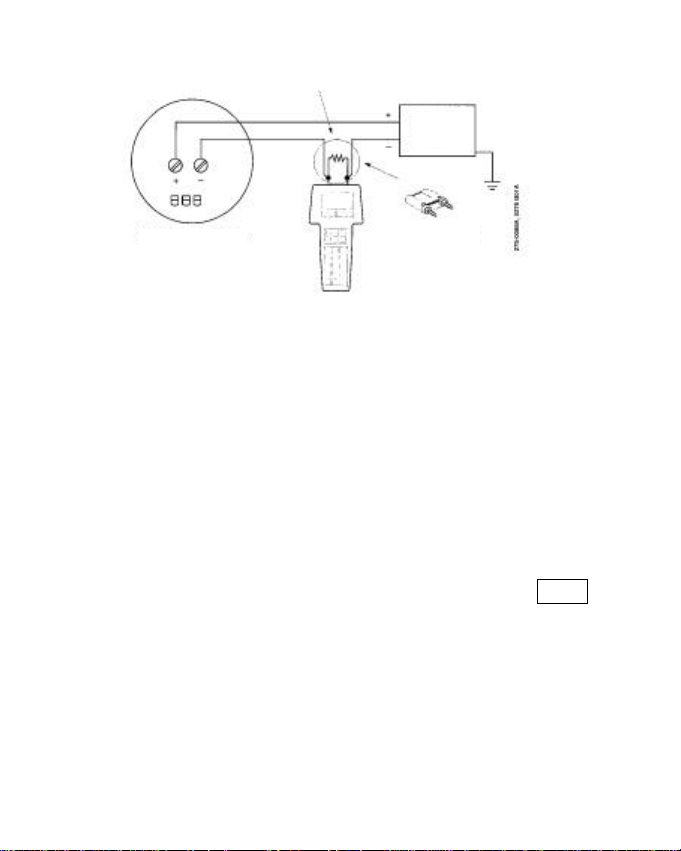
1.5
Refermer la boucle au moyen des cordons à fiches.
1.
alim
Appareil HART
Résistance
de charge
250 Ω
optionnelle
Figure 1-4 Connexion du communicator HART
avec une résistance de charge
AFFICHAGE A CRISTAUX LIQUIDES
L'affichage dispose de 8 lignes de 21 caractères pour la
communication entre l'opérateur et l'appareil. Lorsque vous
raccordez un appareil compatible HART, la ligne supérieure
de chaque menu en ligne affiche le nom du modèle, et son N°
d'identification. En outre, la ligne inférieure de chaque menu
est réservée à l'identification dynamique de chaque fonction
définie par le logiciel, F1-F4 (directement sous l'affichage)
Elles affichent les fonctions disponibles. Par exemple, HELP
apparaît au dessus de la touche F1 lorsque l'aide en ligne est
disponible. Voir touches de fonctions définies par le
logiciel page 1-8 pour plus d'informations.

1.6
TOUCHES D'ACTIONS
Comme indiqué sur la figure 1-1, les touches d'actions sont
les six touches bleues, blanches et noires situées au dessus du
clavier alphanumérique. Les fonctions de chaque touche sont
décrites ci-dessous
Touche ON/OFF
Utiliser cette touche comme interrupteur de l'alimentation
du communicator HART. A la mise sous tension, le
communicator recherche automatiquement un appareil
compatible HART sur la boucle 4-20 mA. S'il n'en trouve
pas, il affiche le message : "No Device Found. Press OK…".
Presser la touche OK (F4). Le menu principal apparaît sur
l'écran comme indiqué figure 1-6.
S'il en trouve un, il affiche le menu en ligne comme indiqué
figure 1-7.
Vous pouvez également choisir l'option Polling pour que le
communicator HART recherche les adresses Multidrop. Voir
détails page 1-24, Polling.
Reportez vous à la page 1-9, Getting to Know the HART
Communicator ou au manuel spécifique de l'appareil pour
plus d'informations concernant les options du menu en ligne.
FLECHE MONTANTE
Utilisez cette touche pour déplacer le curseur
………verticalement, en montant dans une liste d'options.
Vous pouvez également l'utiliser pour faire défiler une liste
de caractères lors de l'édition de champs acceptant à la fois
les données numériques et alpha.

1.7
FLECHE DESCENDANTE
Utilisez cette touche pour déplacer le curseur
………verticalement, en descendant dans une liste d'options.
………Vous pouvez également l'utiliser pour faire défiler
une liste de caractères lors de l'édition de champs acceptant à
la fois les données numériques et alpha.
FLECHE GAUCHE ET MENU PRECEDENT
Utilisez cette touche à double fonction pour
déplacer le curseur sur la gauche ou revenir au
menu précédent.
FLECHE DROITE ET SELECTION
Utilisez cette touche à double fonction pour
déplacer le curseur sur la droite ou pour sélectionner
une option dans un menu.
TOUCHE RAPIDE
Utilisez cette touche pour accéder rapidement aux
………..options importantes, prédéfinies par l'utilisateur,
d'un appareil compatible HART raccordé. Si vous pressez
cette touche alors que le communicator HART est hors
tension, sa mise sous tension s'effectue automatiquement et le
menu prédéfini s'affiche de la même façon que s'il avait été
en service.
INVALIDATION DE LA TOUCHE OFF
Au cours de certaines opérations, le message "OFF KEY
DISABLED" indique que vous ne pouvez pas éteindre votre
communicator HART. Ceci vous aide à éviter des situations
dans lesquelles celui-ci serait coupé tandis que la sortie d'un
appareil serait maintenue, ou en cours d'édition d'une variable
d'un appareil.

1.8
TOUCHES DE FONCTIONS DEFINIES PAR LE
LOGICIEL
Utilisez ces 4 touches, marquées F1 à F4, situées sous l'écran,
pour effectuer les fonctions du logiciel suivant les indications
dynamiques. Dans un menu donné, l'indication apparaissant
au dessus d'une touche de fonction indique la fonction de
cette touche dans le menu en cours. Au fur et à mesure des
déplacements dans les menus, différentes indications
apparaissent au dessus des touches. Par exemple, dans les
menus ayant accès à l'aide en ligne, l'indication HELP
apparaît au dessus de la touche F1. Dans les menus ayant
accès au menu home, l'indication HOME
apparaît au dessus
de la touche F3.
Le tableau 1-1 décrit les indications apparaissant au dessus
de chaque touche dans les différents menus du
communicator.
F1 F2 F3 F4
HELP
Accès à l'aide en
ligne
RETRY
Tente de rétablir la
communication
EXIT
Sortie du menu en
cours
ON/OFF
Active ou désactive
une variable binaire
DEL
Efface le caractère
ou l'item du menu
touche rapide
SEND
Envoi de la
configuration vers un
appareil
ABORT
Quitte la tâche en
cours
ESC
Laisse une valeur
inchangée
QUIT
Fin de la session en
raison d'une erreur de
communication
OK
Acquitte
l'information
de l'écran
ENTER
Accepte les
données de
l'utilisateur
EXIT
Sortie du
menu en
cours

1.9
YES
Réponse à une
question oui/non
ALL
Généralise à tous les
appareils l'item de la
touche rapide
NEXT
Affiche la variable
suivante dans
l'édition hors ligne
FILTR
Ouverture du menu
de personnalisation
pour classer les
configurations
PGUP
Page d'aide
précédente
PREV
Affichage du
message précédent
dans une liste
SAVE
Sauvegarde
l'information vers le
module mémoire ou
le data pack
MARK
Basculement des
variables de
configuration pour
envoi sur un appareil
XPAND
Information détaillée
sur la configuration
CMPRS
Fermeture info
détaillée config.
PGDN
Page d'aide suivante
NEXT
Affichage du
message suivant dans
une liste
HOME
Retour au premier
menu dans la
description de
l'appareil
BACK
Retour au menu sur
lequel HOME avait
été pressé
EDIT
Edition d'une valeur
de variable
ADD
Ajout de l'item en
cours au menu
touche rapide
Réponse à
une question
l'item de la
rapide pour
un appareil
TOUCHES ALPHANUMERIQUES ET SHIFT
Les touches alphanumériques ont deux fonctions : la
sélection rapide des options du menu et les entrées des
données. Voir figure 1-5
NO
oui/non
ONE
Incluse
touche

1.10
Figure 1-5 touches alphanumériques et shift
Sélection rapide des options
On peut sélectionner des options de 2 manières différentes
dans un menu : au ,moyen des flèches verticales et de la
touche de sélection pour les options disponibles, ou au
moyen de la sélection rapide.
Il suffit de presser le nombre correspondant sur le clavier
alphanumérique pour sélectionner rapidement l'option
désirée. La figure 1-6 montre comment accéder rapidement
au menu Utility à partir du menu principal en pressant la
touche rapide indiquée.
Figure 1-6 Accès rapide aux menus

1.11
Utilisation des touches shift pour entrer des données
Dans certains menus, il faut entrer des données. Utiliser à cet
effet les flèches verticales si elles sont disponibles, ou les
touches alphanumériques et shift.
En pressant seulement la touche alphanumérique dans un
menu d'édition, seul le caractère gras du centre de la touche
va apparaître : chiffres de 0 à 9, point décimal (.) et le tiret (). Pour entrer les autres caractères, il faut au préalable presser
puis relâcher la touche shift appropriée. Ne pas presser
simultanément les touches.
Exemple : pour entrer la lettre "R", presser les touches
suivantes
Une pression sur la touche shift de droite active le
déplacement et provoque l'apparition de l'icône shift droite
dans le coin supérieur droit de l'écran. Une nouvelle pression
sur la touche shift la désactive. Lorsque la touche shift droite
est activée, pressez la touche "6" et la lettre R apparaît dans
le champ.
Utilisation de la touche Home
Lorsque l'indication HOME
F3, pressez F3 pour retourner directement au menu en ligne.
Pressez la touche BACK
lequel HOME
CONNAISSANCE DU COMMUNICATOR HART
Le communicator HART est généralement utilisé dans deux
environnements : Hors Ligne (non raccordé à un appareil) et
En Ligne (raccordé à un appareil). Le menu d'ouverture,
avait été pressé.
apparaît au dessus de la touche
(F3) pour revenir au menu dans

1.12
apparaissant à la mise sous tension, n'est pas le même en
ligne et hors ligne. Voir figure 1-7
En alimentant le communicator non raccordé à un appareil, le
message "No device found" s'affiche. Pressez OK et le menu
principal apparaît.
En alimentant le communicator raccordé à un appareil, le
menu en ligne de l'appareil s'affiche. On accède au menu
principal depuis ce menu en pressant la flèche gauche.
Menu principal
Icônes du logiciel
Alimentation en ligne et hors ligne
Menu en ligne
Les menus du communicator HART affichent des icônes
représentant des touches spécifiques sur le clavier. La figure
1-18 montre toutes les icônes possibles.

1.13
tems du menu
Accès à d'autres
i
Communication HART
(¤ indique que
l'appareil connecté est
configuré en mode burst
Batterie faible
Figure 1-8 Menu icônes et touches associées
Accès au
menu
précédent

1.14
APPRENTISSAGE DE LA STRUCTURE DU MENU
Alimentez le communicator hors ligne, déplacez vous dans le
menu, puis coupez l'alimentation.
Mettez le communicator
en service
Accédez au menu utility en
pressant
Trois fois
Puis en pressant
Accédez au menu configure
communicator depuis le menu
utility en pressant la touche
Accédez au menu contrast en
pressant
En pressant
Une fois puis
Presser ESC (F3) pour revenir au
menu configure communicator
deux fois pour revenir au menu principal
Eteignez le communicator

1.15
Aperçu des appareils installés
Le module mémoire du communicator contient les
descriptions spécifiques des appareils compatibles HART qui
lui permettent de reconnaître un appareil particulier. Les
différents types d'appareils se trouvent dans le menu Utility
sous Simulator, ou dans le menu hors ligne sous New
Configurations.
Si vous ne parvenez pas à trouver un appareil compatible
HART spécifique dans votre communicator, cela signifie que
sa version n'est pas programmée dans le module mémoire.
Dans ce cas, vous êtes limités à ce qui est disponible dans
une description générique.
1. Depuis le menu principal, presser pour accéder au
menu Utility
2. Depuis le menu Utility, presser pour accéder au
mode simulation
Le menu usine apparaît, contenant une liste pour chaque
fabricant avec les descriptions (dd) installées dans votre
module de mémoire. Il est conseillé d'opter pour un module
de 4 Mb de mémoire afin de disposer d'un maximum de dd.
3. Après avoir sélectionné le fabricant, le menu des
modèles apparaît, avec la liste de ses appareils.
4. Passez en revue les différents constructeurs et modèles
pour déterminer l'appareil qui vous intéresse dans votre
communicator

1.16
MENU PRINCIPAL
Lorsque le communicator HART n'est pas raccordé à un
appareil, le premier menu apparaissant après "Device Not
Found" est le menu principal, comme sur la figure 1-9
Figure 1-9 Menu principal
Si le communicator est mis en service
en étant raccordé à un appareil,
vous pouvez accéder au menu principal
en pressant la touche de menu précédent
Suivant le menu en ligne ouvert, vous pouvez avoir à presser
plusieurs fois cette touche ou la touche HOME
gauche pour revenir au menu principal.
Menu Offline (hors ligne)
A partir du menu principal, comme indiqué figure 1-9,
pressez "1" pour accéder au menu hors ligne, comme indiqué
figure 1-11. De là, vous pouvez accéder aux options New
Configuration et Saved Configuration.
Il n'y a pas besoin de raccorder un appareil compatible
HART pour utiliser les options hors ligne, sauf lors de l'envoi
de la configuration sauvegardée vers un appareil connecté.
La figure 1-10 ci-dessous montre une arborescence des
fonctions hors ligne. Notez les similitudes entre les deux
options.
puis la flèche
